Gmail 信件累積太多、刪除不完怎麼辦?相信很多人跟瓦特一樣,曾有過 Gmail App 顯示著大量的未讀通知、信箱被大量信件給塞爆的經驗,如果你也有這煩惱,又不知道該如何一鍵快速且大量的刪除這些郵件,不妨可參考看看本篇介紹,瓦特將會介紹 iPhone 與 Android 手機的一鍵刪除 Gmail 信件方法給大家!
如何用手機一鍵刪除「所有」 Gmail 信件?
不論是 iPhone、Android 手機,皆可利用 Gmail 內建的「全選」功能快速選取所有信件並進行刪除,其操作方法很簡單,以下瓦特以 iPhone 為範例,實際操作給大家看看。
- 步驟(1)、隨意長按任一封 Gmail 信件
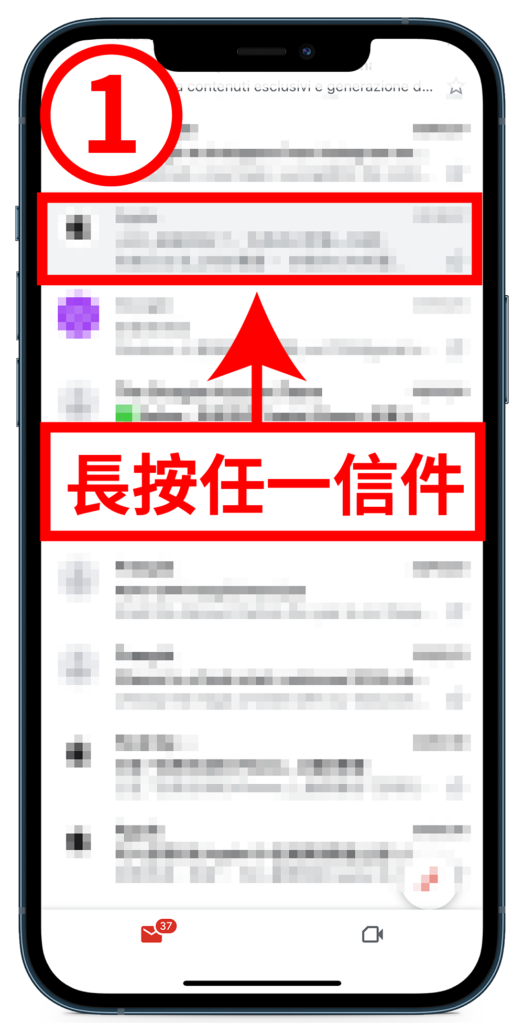
- 步驟(2)、勾擇左上角「全選」,可一次選取所有郵件
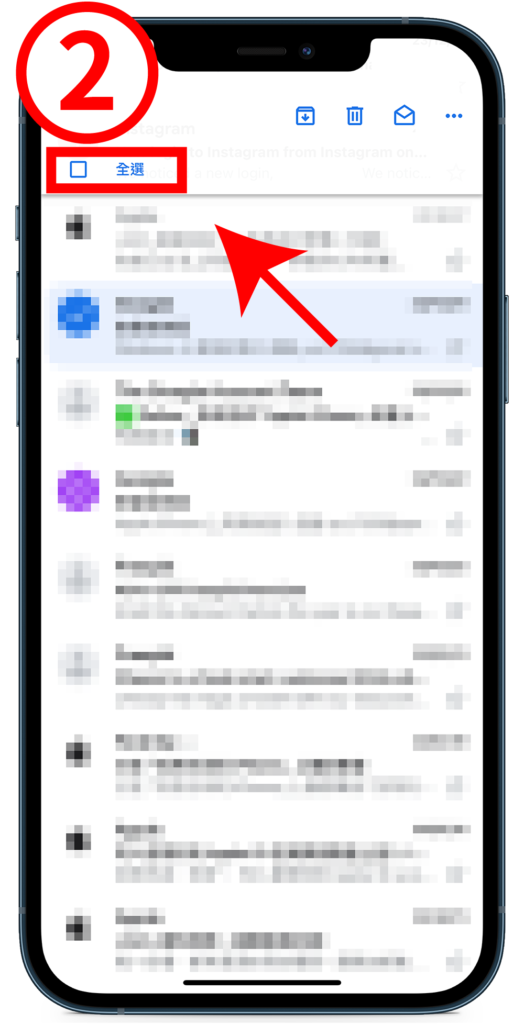
- 步驟(3)、點選右上角「垃圾桶」,一次刪除所有信件
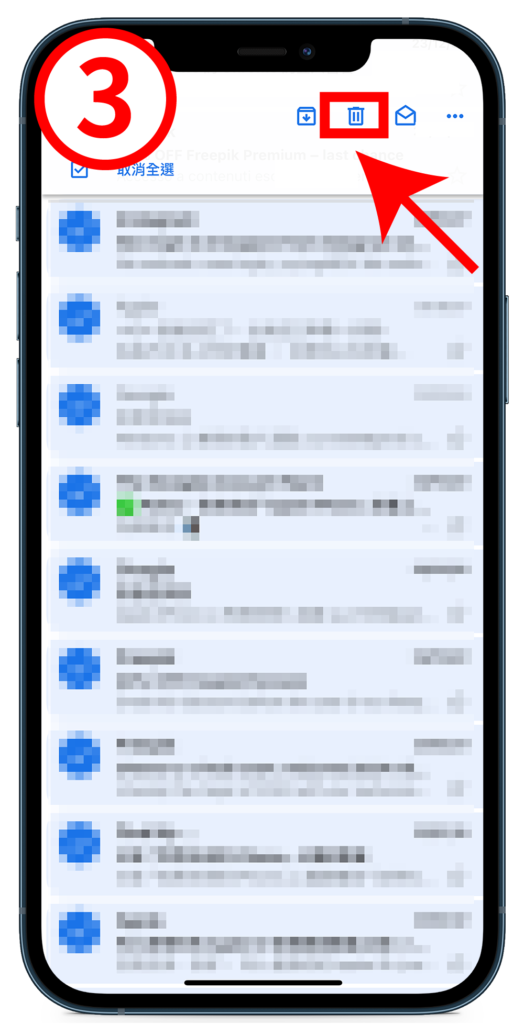
▼ 若僅想刪除部分郵件,可以長按後一封一封點選,或是反向操作,全選後點消不想被刪除的信件。
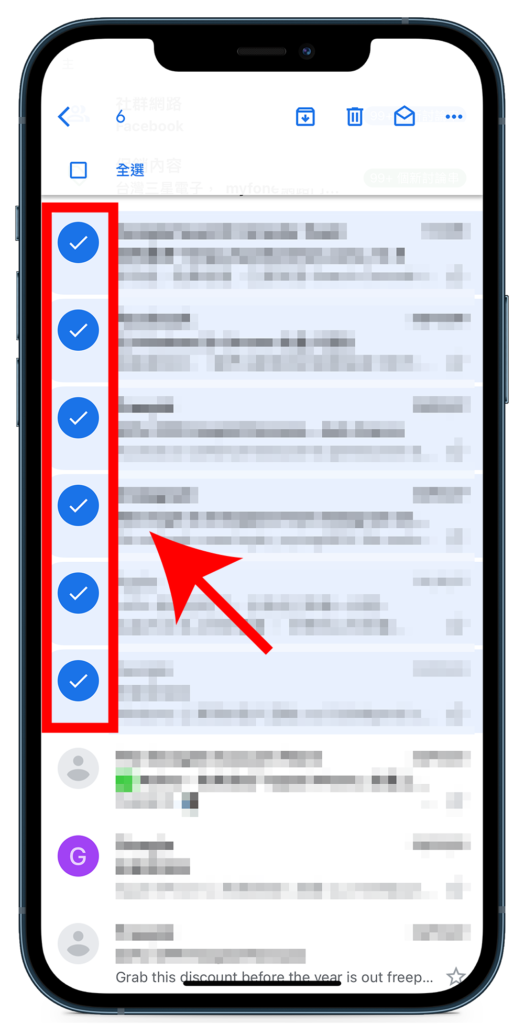
▼ Gmail 找不到全選功能,可嘗試更新 Gmail App
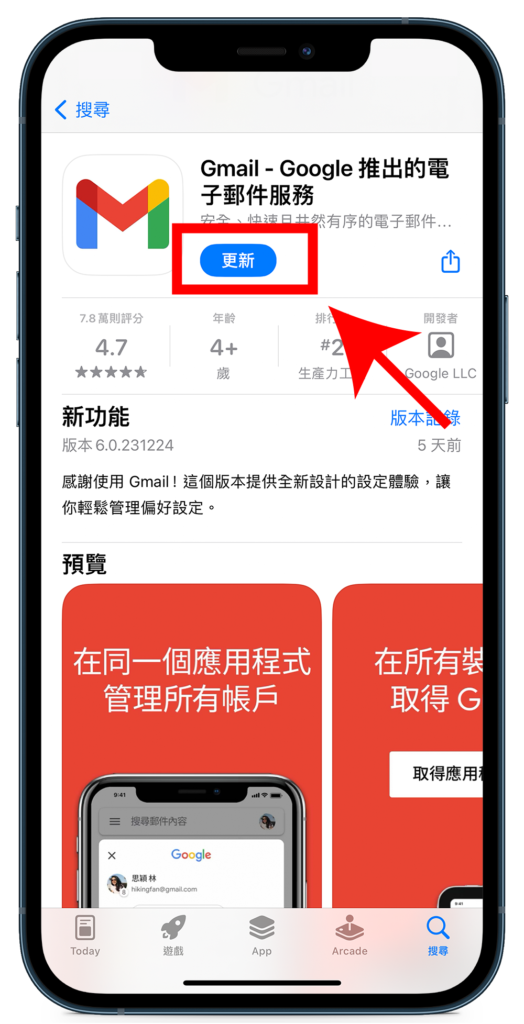
如何用手機一鍵刪除「所有未讀」 Gmail 信件?
如果你只是想刪除「未讀」信件,保留「已讀」的重要信件,也可以一次全選所有未讀信件,方法為下:
- 步驟(1)、點選「搜尋郵件」框位,打開下方的「未讀」標籤
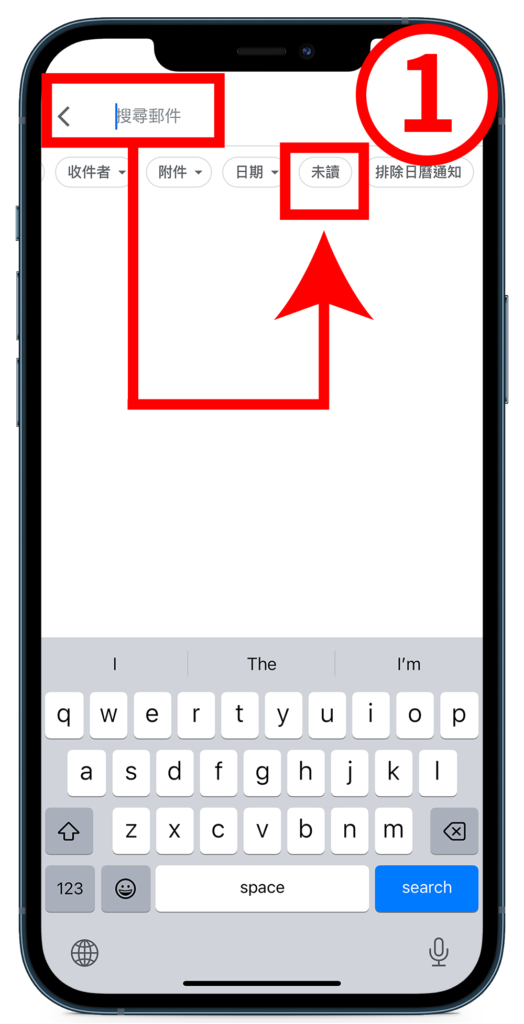
- 步驟(2)、信箱會自動篩選出未讀信件,長按下方任一封 Gmail 信件,進行「全選」
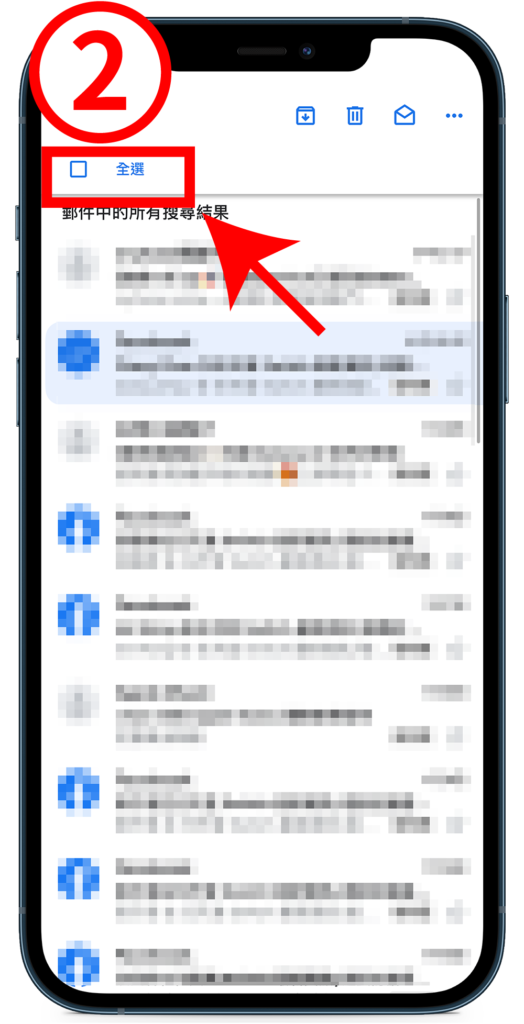
- 步驟(3)、點選右上角「垃圾桶」,一次刪除所有未讀信件
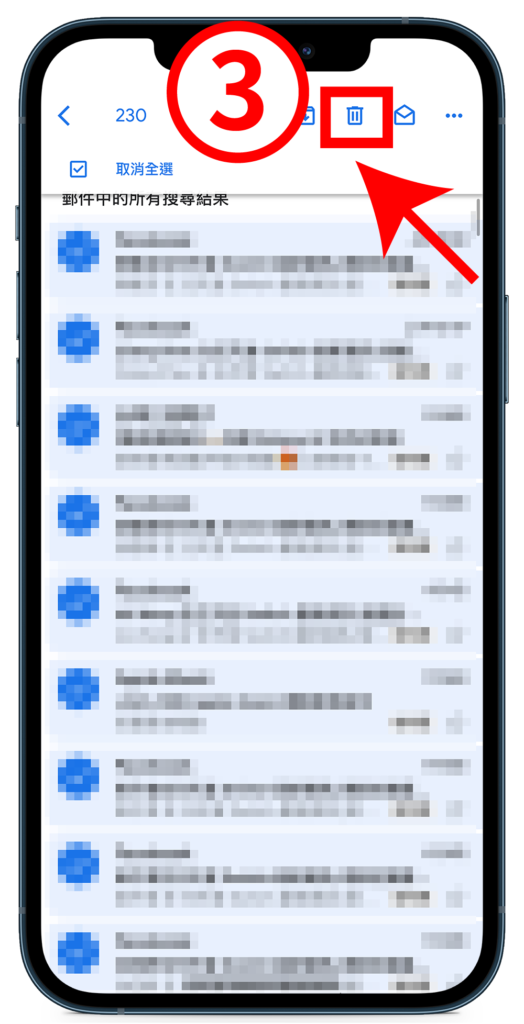
提醒、誤刪有救嗎?
若不小心把重要信件也一起移至垃圾桶,只要 30 天內打開垃圾桶都可以將其找回,但請務必注意,一但超過 30 天,或是已按下「永久刪除」,那郵件就會無法找回。
▼ 只要沒有超過 30 天,且沒有按下永久刪除,那就能在垃圾桶中找到
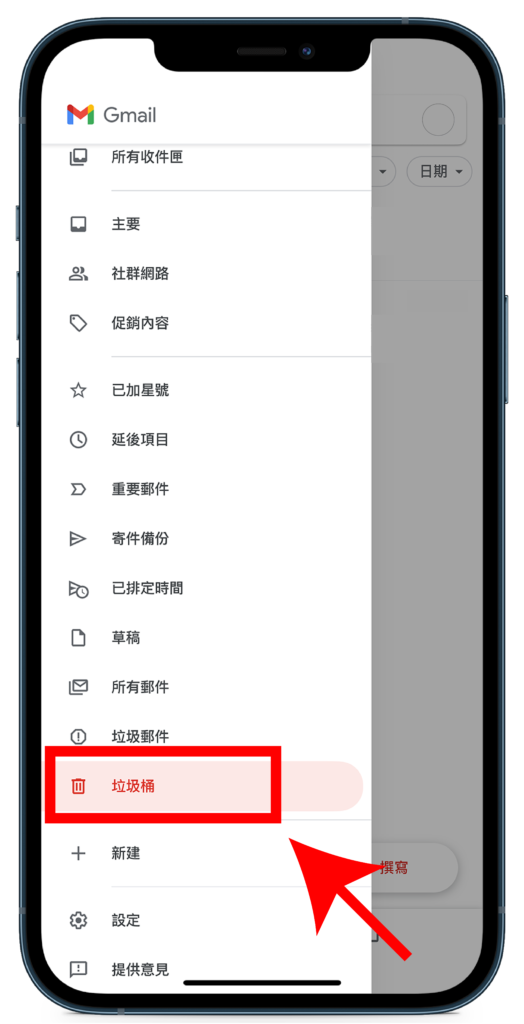
圖源:unsplash





